Szerző:
Louise Ward
A Teremtés Dátuma:
11 Február 2021
Frissítés Dátuma:
1 Július 2024
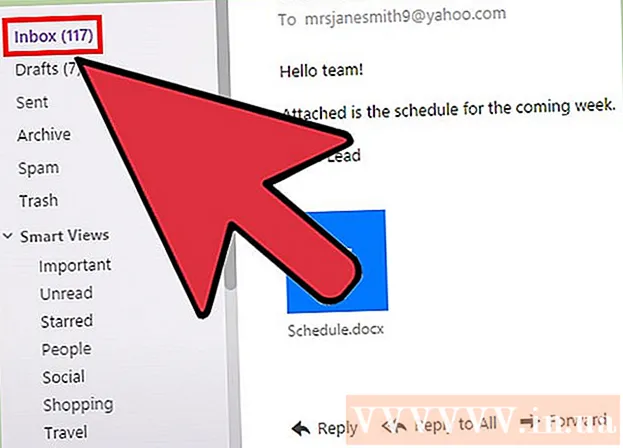
Tartalom
Könnyű kinyitni a beérkező leveleket, és megtekinteni a Yahoo! Ha bejelentkezik a webhelyre az asztalon, és rákattint a "Mail" gombra, vagy bejelentkezik a mobilalkalmazásból, megnyithatja a Yahoo leveleket.
Lépések
1/2 módszer: Mobilalkalmazások (iOS és Android) használata a Mobilalkalmazás (iOS és Android) használatával
Nyissa meg a "Yahoo Mail" alkalmazást.

nyomja meg Bejelentkezés (Belépés).
Írd be az email címed.
nyomja meg következő (Következő).

Írd be a jelszavad.
nyomja meg Bejelentkezés (Belépés).
Koppintson egy e-mailre. Megnyílik az e-mail.
Kattintson a mellékletre. Ha az e-mail mellékletet tartalmaz, akkor a melléklet megnyílik, ha rákattint; Ezután letöltheti vagy megoszthatja a mellékletet a képernyő jobb felső sarkában.
Lépjen ki a képernyőről a mellékletekkel.
Kattintson az ikonra ⋮ vízszintes. Néhány lehetőséget kap:
- megjelölés olvasatlanként (megjelölés olvasatlanként) - Állítsa vissza a megnyitott e-mailt bontatlan állapotba.
- Csillagozza ezt az üzenetet (Csillagozza ezt az üzenetet) - Helyezze ezt az e-mailt a "Csillagozott" mappába ("Csillagozott").
- megjelölés spamként (Spamként jelölve) - Adja hozzá ezt az e-mailt és a feladót a spam mappába.
- Nyomtatás vagy megosztás (Nyomtatás vagy megosztás) - Az olyan megosztási lehetőségek megjelenítése, mint az e-mail küldése üzenetként, az e-mail nyomtatása stb.
Zárja be a menüt. A menü bezárásához a képernyőn megjelenő menüponton kívül bárhová koppinthat.
Kattintson a fordított nyílra. Innen a következőket teheti:
- nyomja meg Válasz (Válasz), hogy válaszoljon erre az e-mailre.
- nyomja meg ⏭ Előre hogy e-mailt küldjön egy partnernek.
Zárja be a menüt.
Nyomja meg az "Áthelyezés" gombot. Az ikon egy felfelé mutató nyíllal ellátott mappa. Innen a következőket teheti:
- Az e-mail archiválás azt jelenti, hogy törölni kell az e-maileket a beérkező levelek mappából, de meg kell maradni a fiókjában.
- Az e-mail megjelölése spamként.
- Hozzon létre egy új mappát az e-mailhez. Ennek megfelelően az új mappa opcióként jelenik meg ebben a menüben.
Zárja be a menüt.
Kattintson a doboz ikonra. Ez egyetlen érintéssel archiválja az e-maileket.
Kattintson a kuka ikonra. Ezzel az e-mailek kikerülnek a beérkező levelek mappából a kukába.
nyomja meg <Bejövő (<Bejövő).
nyomja meg ☰. Innen megtekintheti a Yahoo Mail összes mappáját:
- Beérkező levelek
- Olvasatlan (olvasatlan)
- Csillagozott (Csillagozott)
- Dámajáték
- Küldött
- Archívum
- Levélszemét
- Kuka (kuka)
- Besorolások ("Emberek", "Közösségi", "Utazás", "Vásárlás" és "Pénzügy")
- Minden egyéni mappát készített
nyomja meg Beérkező levelek (Beérkező levelek). Ezzel visszatér a Beérkező levelek mappába. Sikeresen megnyitotta és áttekintette az üzenetet! hirdetés
2/2 módszer: Használja a webhelyet asztali számítógépről
Nyissa meg a Yahoo webhelyét A Yahoo webhelye.
Kattintson a gombra Bejelentkezés (Belépés). Ez az üzenet a Yahoo oldal jobb felső sarkában található.
Írd be az email címed.
nyomja meg következő (Következő).
Írd be a jelszavad.
nyomja meg Bejelentkezés (Belépés).
nyomja meg Levél (Betűk). Ezt a gombot a gomb jobb oldalán találja Belépés.
Kattintson egy e-mailre.
Ismerkedjen meg a levelezés eszköztárával. Ezek a lehetőségek a megnyitott e-mailben. Az opciók (balról jobbra) a következők:
- Összeállít (Compose) - A képernyő bal szélén; készítsen saját e-mailt.
- Válasz (Válasz) - A nyíl balra fordul.
- Válasz mindenkinek (Válasz mindenre) - Két nyíl balra fordul.
- Előre (Előre) - jobbra nyíl; Küldje el ezt az e-mailt egy kapcsolattartónak.
- Archívum (Archív) - Törölje ezt az e-mailt a beérkező levelek mappából, és mentse a fiókjába.
- Mozog (Move) - A legördülő menü a Yahoo Mail-fiók összes mappájával.
- Töröl (Törlés) - E-mail áthelyezése a Kuka mappába.
- Levélszemét (Spam) - Helyezze az e-mailt a spam mappába.
- Több (Egyéb) - Olyan opciókat tartalmaz, mint a Megjelölés olvasatlanként, Csillag, Letiltás és Nyomtatás.
Lásd egy mellékletet. Ha az e-mail küldő képet vagy dokumentumot csatol, akkor az az e-mail alján lesz; Az ikonra kattintva letöltheti.
Kattintson a gombra Beérkező levelek (Beérkező levelek). Ez az elem az üzenetoldal bal felső sarkában található. Most már tudja, hogyan kell megnyitni és felülvizsgálni az üzeneteket! hirdetés
Tanács
- Ha a weblapot az asztali számítógépéről használja, akkor a képernyő bal oldalán található lehetőségekhez férhet hozzá, hogy a Bejövő mappától eltérő mappákhoz férjen hozzá.
- A mobilalkalmazásokban a lebegő kör gomb megérintésével egy toll ikonnal belül új e-mail sablon nyílik meg.
Figyelem
- Ha megosztott számítógépet használ, az üzenetek megtekintése után mindenképpen jelentkezzen ki a Yahoo-ból.



